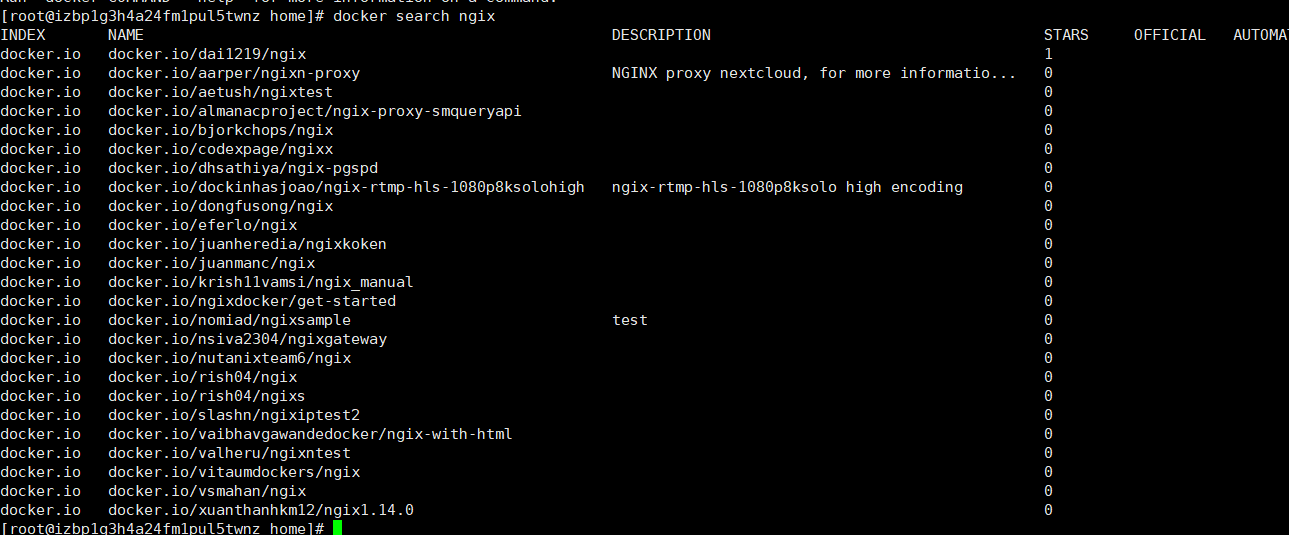使用教程
约 1411 字大约 5 分钟...
使用教程
Docker 镜像使用-菜鸟笔记 (coonote.com)
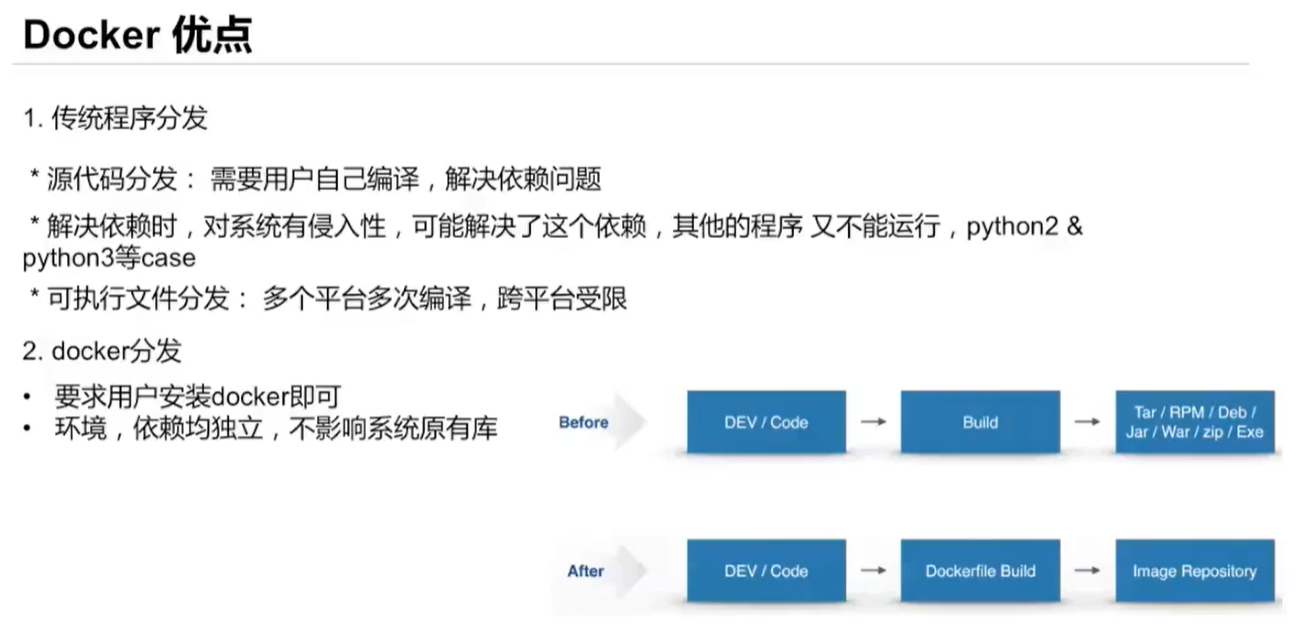
Explore Docker's Container Image Repository | Docker Hub
Docker基本概念
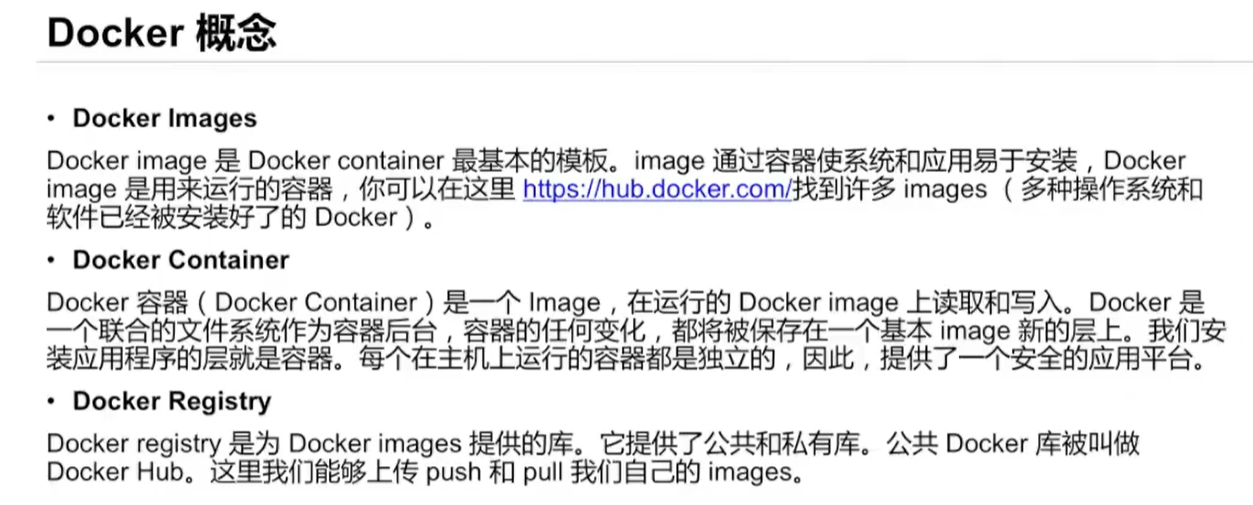
| 概念 | 说明 |
|---|---|
| Docker 镜像(Images) | Docker 镜像是用于创建 Docker 容器的模板,比如 Ubuntu 系统。可以当作C++的类,具备独立的功能 |
| Docker 容器(Container) | 容器是独立运行的一个或一组应用,是镜像运行时的实体。可以当作C++的对象,由类生成的实体 |
| Docker 客户端(Client) | Docker 客户端通过命令行或者其他工具使用 Docker SDK (https://docs.docker.com/develop/sdk/) 与 Docker 的守护进程通信。它就是Docker的用户界面 |
| Docker 主机(Host) | 一个物理或者虚拟的机器用于执行 Docker 守护进程和容器。 安装docker的机器,也就是我们正在使用的主机 |
| Docker daemon(守护进程) | Docker daemon是一个运行在宿主机( DOCKER-HOST)的后台进程。可通过 Docker客户端与之通信。 |
| Docker Registry | Docker 仓库用来保存镜像,可以理解为代码控制中的代码仓库。 Docker Hub(https://hub.docker.com) 提供了庞大的镜像集合供使用。 一个 Docker Registry 中可以包含多个仓库(Repository);每个仓库可以包含多个标签(Tag);每个标签对应一个镜像。 通常,一个仓库会包含同一个软件不同版本的镜像,而标签就常用于对应该软件的各个版本。我们可以通过 <仓库名>:<标签> 的格式来指定具体是这个软件哪个版本的镜像。如果不给出标签,将以 latest 作为默认标签。 |
安装docker
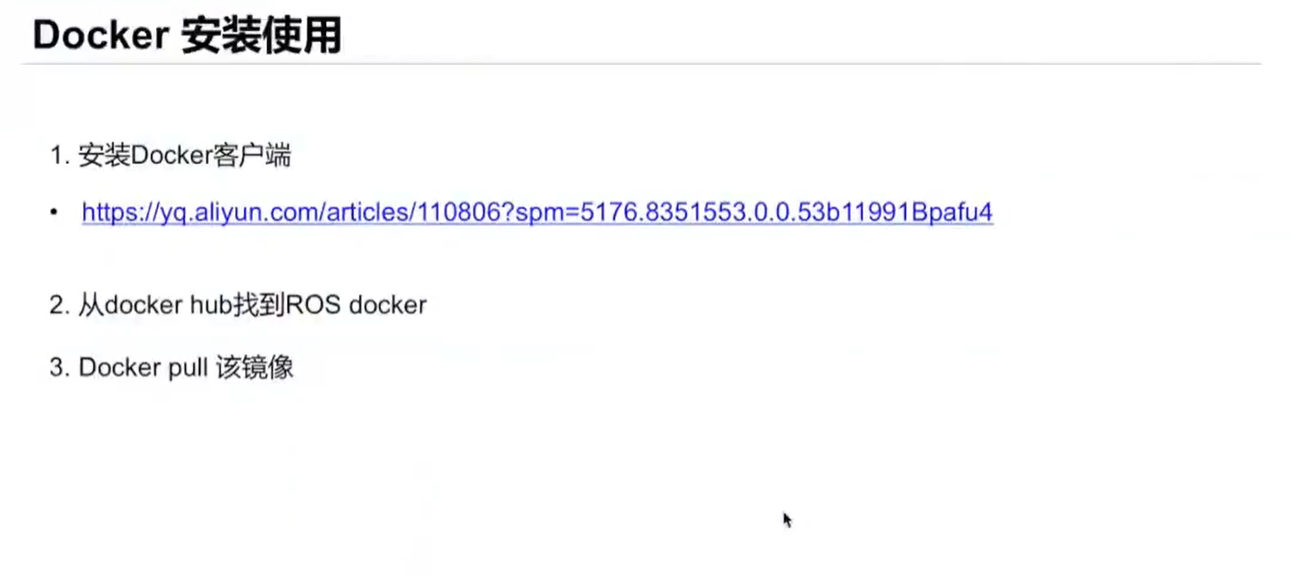
# 安装 Docker
sudo apt install docker.io
# 启动 Docker 服务
sudo systemctl start docker
# 开机自动启动 Docker
sudo systemctl enable docker
# 创建 Docker 用户组
sudo groupadd docker
# 将当前用户加入 Docker 用户组
sudo usermod -aG docker $USER
# 切换到 Docker 用户组
newgrp docker
Docker常用命令
Docker环境信息 info、version
容器生命周期管理 create、exec、kill、pause、restart、rm、run、start、stop、unpause
镜像仓库命令 login、logout、pull、push、search
镜像管理 build、images、import、load、rmi、save、tag、commit
容器运维操作 attach、export、inspect、port、ps、rename、stats、top、wait、cp、diff、update
容器资源管理 volume、network
系统信息日志 events、history、logs
1.events打印容器的实时系统事件
2.history 打印出指定镜像的历史版本信息
3.logs打印容器中进程的运行日志
容器操作
启动容器
启动容器有两种方式,一种是基于镜像新建一个容器并启动,另外一个是将在终止状态的容器重新启动。
docker run --help Usage: docker run [OPTIONS] IMAGE [COMMAND] [ARG…]
# 运行一个容器,打印Hello world后退出
docker run alpine /bin/echo 'Hello world'
# 创建一个交互容器 退出当前命令,容器也随之退出
docker run -it alpine
# 创建一个后台运行容器
docker run -d --name demo1 alpine sleep 10m
run命令常用参数:
-t 参数让Docker分配一个伪终端并绑定到容器的标准输入上
-i 参数则让容器的标准输入保持打开。
-c 参数用于给运行的容器分配cpu的shares值
-m 参数用于限制为容器的内存信息,以 B、K、M、G 为单位
-v 参数用于挂载一个volume,可以用多个-v参数同时挂载多个volume
-p 参数用于将容器的端口暴露给宿主机端口 格式:host_port:container_port 或者
host_ip:host_port:container_port
--name 容器名称
--net 容器使用的网络
docker可以使用 docker run --help 可以查看详细参数,docker中所有子命令都可以采用类似方式了解详情。
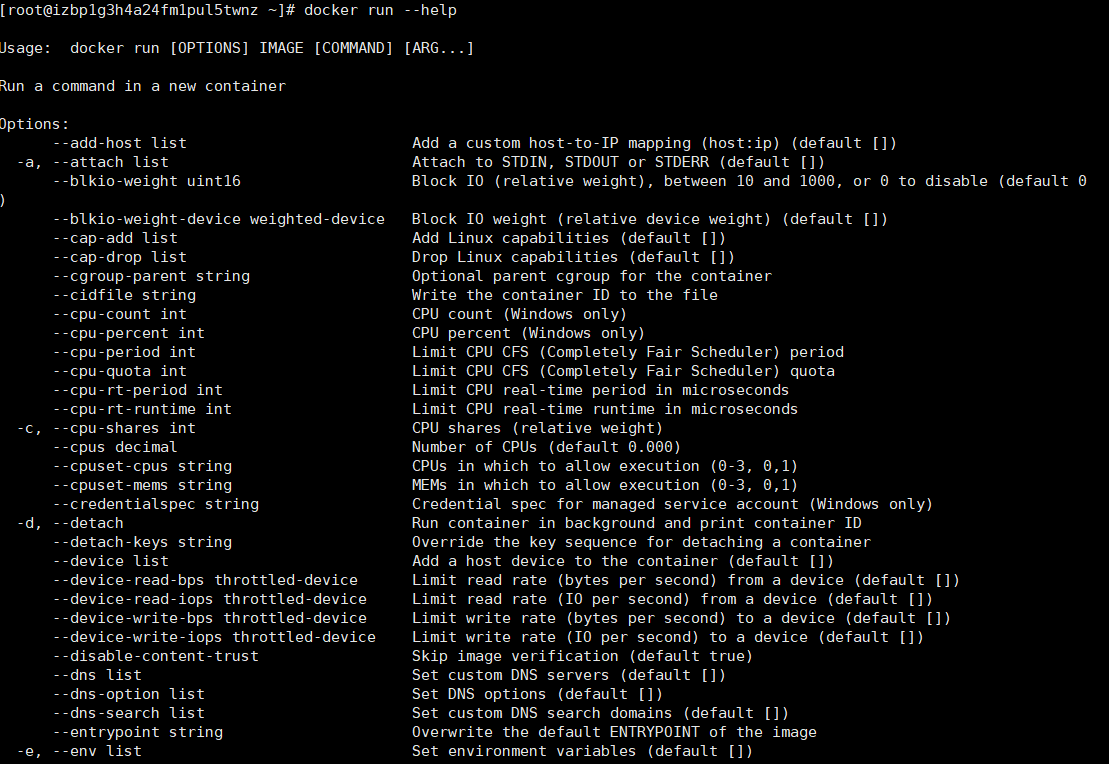
启动停止容器
docker stop demo1
docker start demo1
docker restart demo1

查看容器
# 查看正在运行的容器
docker ps
# 查看所有容 包括停止的容器
docker ps -a
# 查看容器详细信息
docker inspect demo1
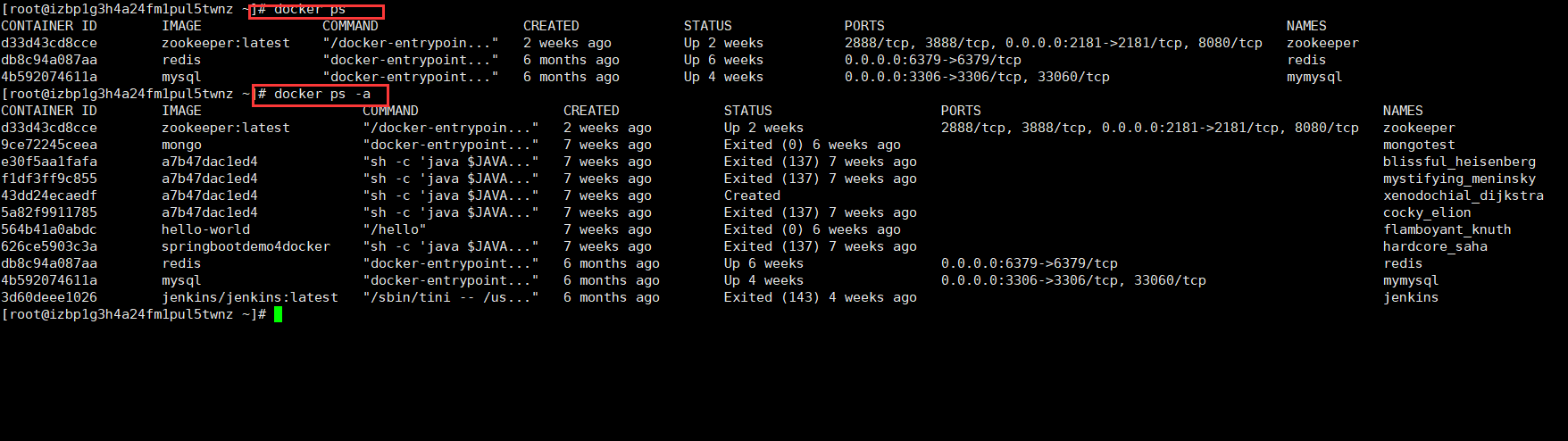
容器进程
#top支持 ps 命令参数,格式:docker top [OPTIONS] CONTAINER [ps OPTIONS]
#列出redis容器中运行进程
docker top redis
#查看所有运行容器的进程信息
for i in `docker ps |grep Up|awk '{print $1}'`;do echo \ &&docker top $i; done

容器日志
#查看redis容器日志,默认参数
docker logs redis
#查看redis容器日志,参数:-f 跟踪日志输出;-t 显示时间戳;--tail 仅列出最新N条容器日志;
docker logs -f -t --tail=20 redis
#查看容器redis从2020年06月01日后的最新10条日志。
docker logs --since="2020-06-01" --tail=10 redis
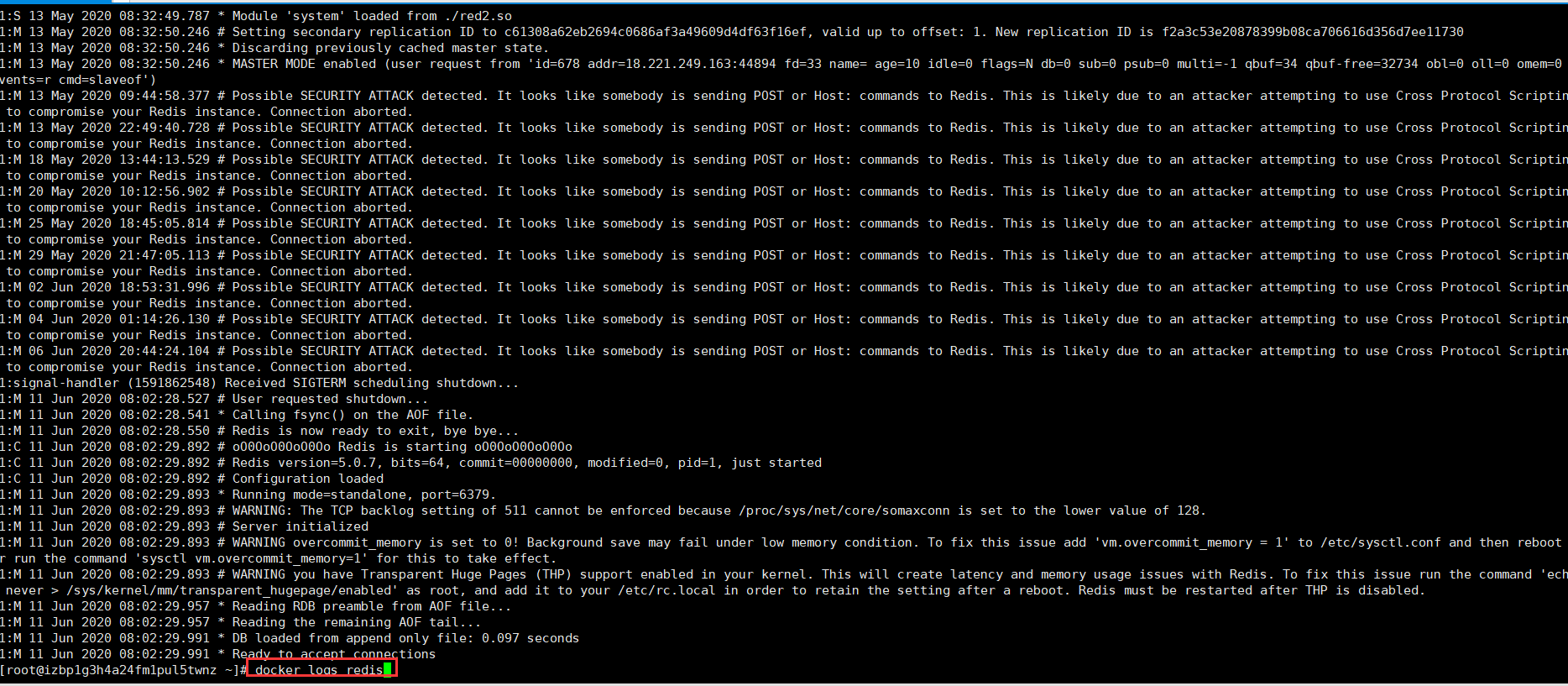
进入容器
docker exec -it demo1 /bin/sh
删除容器
# 删除一个已经停止运行的容器
docker rm demo1
# 强制删除正在运行的容器
docker rm -f dome1
停止容器
#停止一个运行中的容器
docker stop redis
#杀掉一个运行中的容器
docker kill redis
导入、导出容器
# 将容器导出为镜像
docker export demo1 > demo1.tar
# 导入镜像
docker import demo1.tar xxx/demo
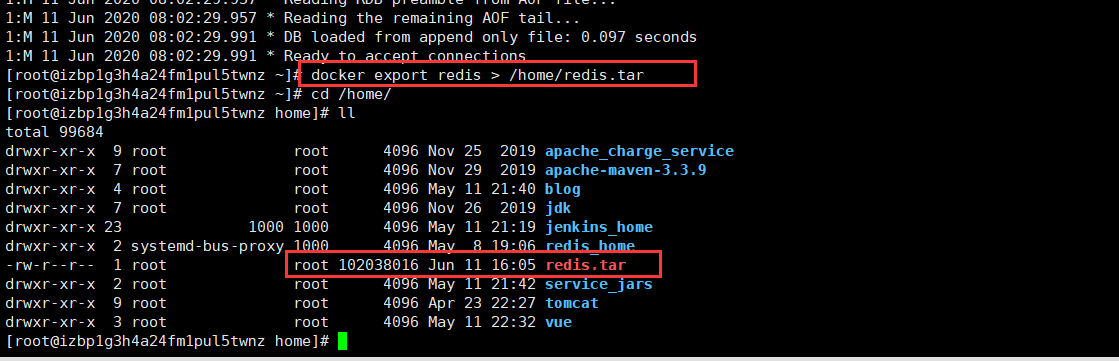
镜像操作
获取镜像: docker pull [选项] [Docker Registry 地址[:端口号]/]仓库名[:标签]
# 拉取镜像
docker pull ngix
# 删除镜像
docker rmi ngix
# 在远程仓库搜索镜像
docker search ngix
# 列出本地images
docker images
# 基于当前redis容器创建一个新的镜像;参数:-a 提交的镜像作者;-c 使用Dockerfile指令来创建镜像;-m :提交时的说明文字;-p :在commit时,将容器暂停
docker commit -a="DeepInThought" -m="my redis" [redis容器ID] myredis:v1.1